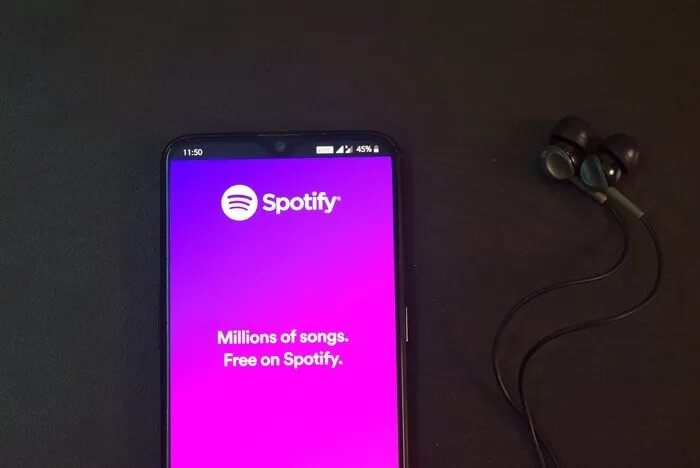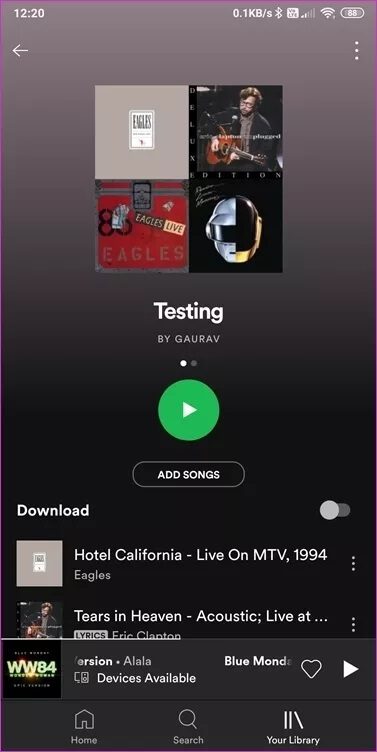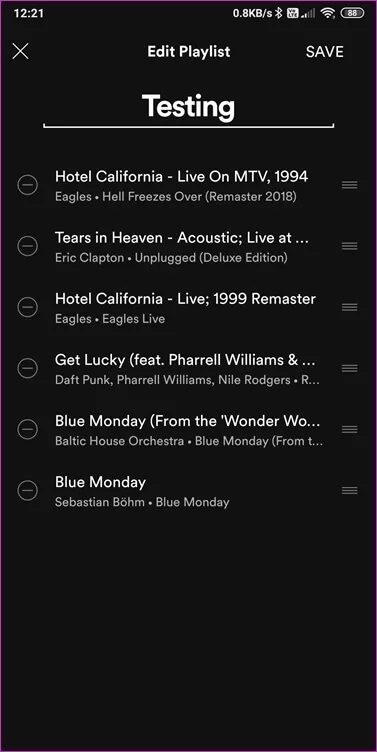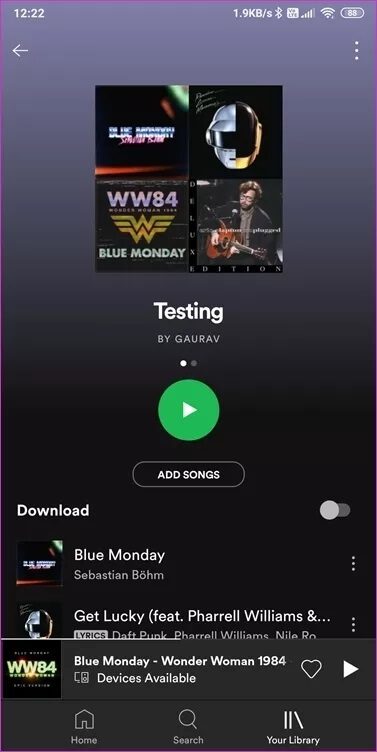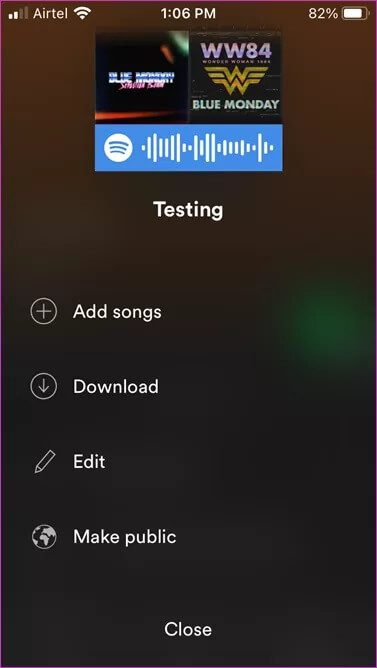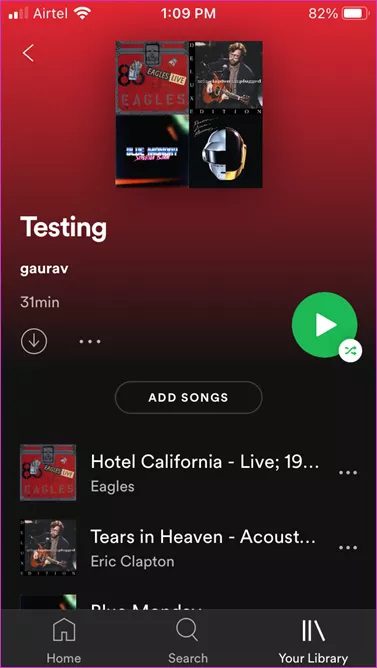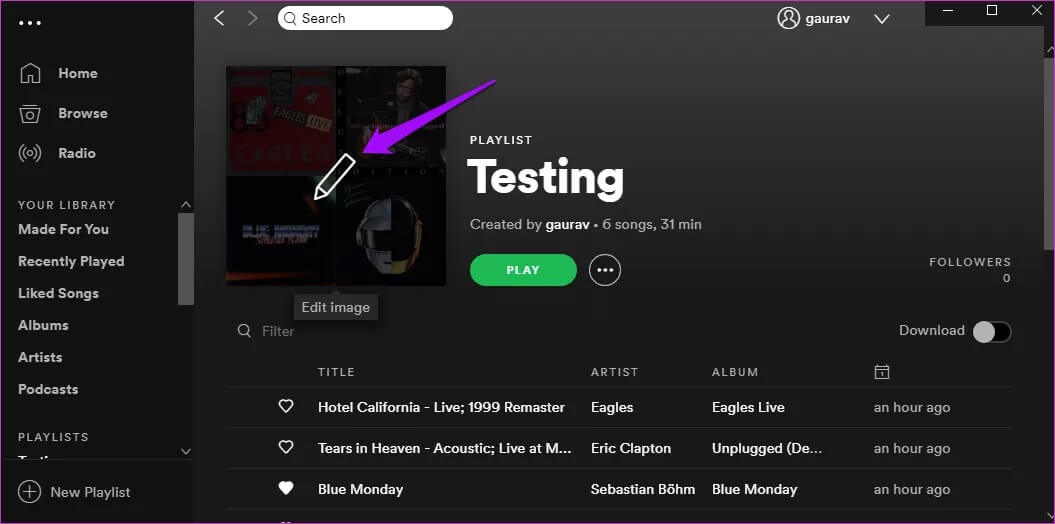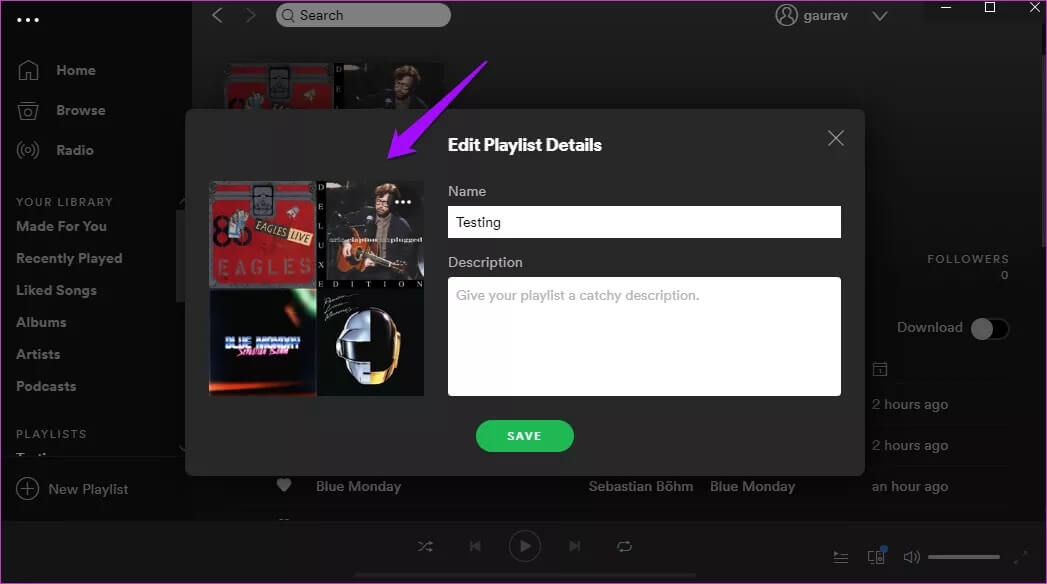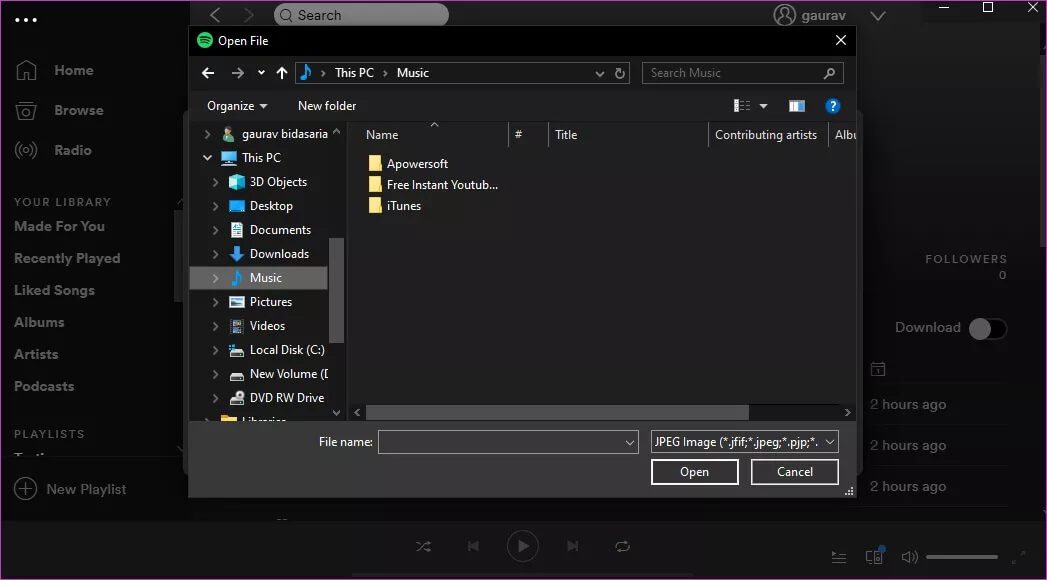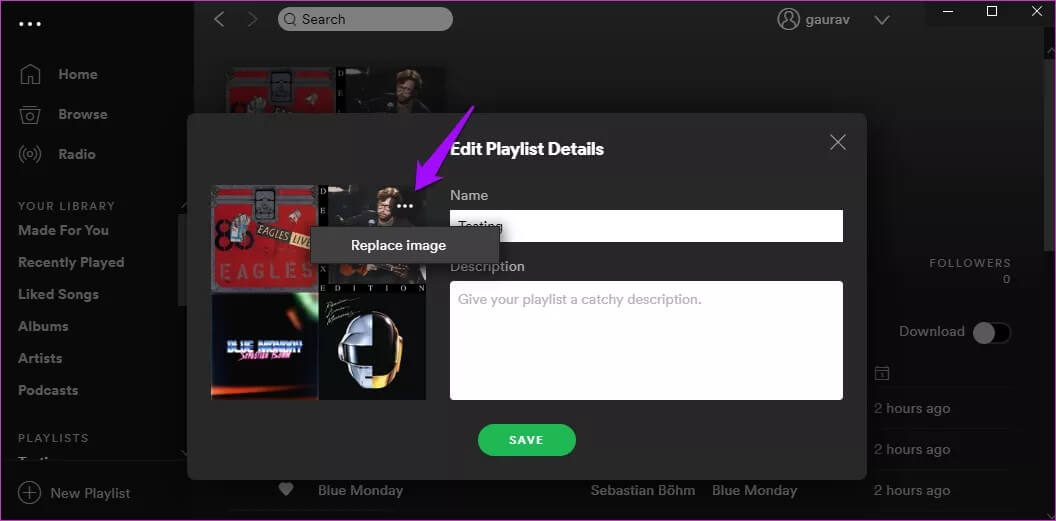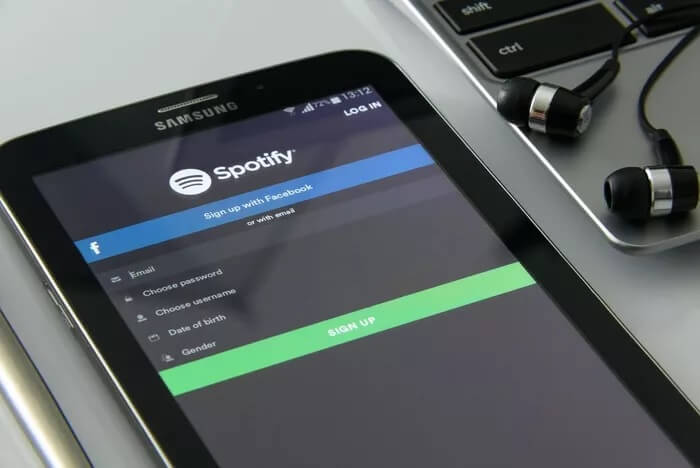Comment changer l'image de la playlist de couverture Spotify sur mobile, bureau et Web
Elle est encore Spotify Une parmi Les meilleures plateformes pour diffuser de la musique et des podcasts. En tant que tel, vous vous attendez à ce que l'interface utilisateur de Spotify soit facile à utiliser et agréable pour les yeux. Malheureusement, la plupart des utilisateurs Ils ne sont pas heureux Avec des changements Ce qu'ils font. Prenez des photos des couvertures de listes de lecture changeantes sur un téléphone mobile, un ordinateur de bureau ou sur le Web. Beaucoup de gens ne savent pas comment modifier la photo de couverture d'une playlist sur un mobile, un ordinateur et le Web.
La création, l'édition et la gestion de listes de lecture doivent être simples et faciles. C'est l'une des fonctionnalités de base de toute application de streaming musical. Mais de nombreux utilisateurs ont eu des problèmes avec le fonctionnement de la nouvelle interface utilisateur et ne pouvaient pas changer l'image de couverture de la playlist sur Spotify. Nous allons vous montrer comment.
Commençons.
Fonctionnement de l'image de couverture de la playlist
Par défaut, il n'y a aucun moyen de choisir une couverture de playlist lors de la création d'une nouvelle image de couverture dans Spotify. Cela est vrai pour les applications Web et mobiles. L'application de bureau est plus flexible.
Spotify créera automatiquement une pochette de liste de lecture en prenant la pochette d'album des quatre premières chansons de votre liste.
Ce n'est pas très créatif. Vous ne pouvez pas choisir une image à votre goût. Cependant, ce que vous pouvez faire est de réorganiser les quatre premières chansons de votre liste de lecture pour changer la couverture de la liste de lecture. Nous verrons comment cela fonctionne ci-dessous.
L'application de bureau est le seul endroit où vous pouvez choisir une image comme couverture de la playlist Spotify. Même celui que j'ai téléchargé sur le Web et pas nécessairement celui de l'image de l'album de la chanson.
1. Changez l'image de couverture de la playlist sur SPOTIFY ANDROID
Ouvert Playlist Vous souhaitez modifier l'image de couverture et appuyez sur l'icône de menu à trois points pour sélectionner Modifier la liste de lecture.
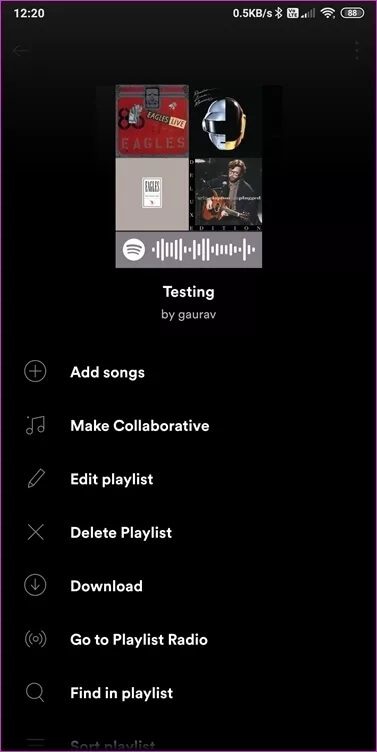
Vous devriez maintenant remarquer trois lignes horizontales à côté de chaque chanson. Cliquez et maintenez pour déplacer le morceau vers le haut et vers le bas dans la liste.
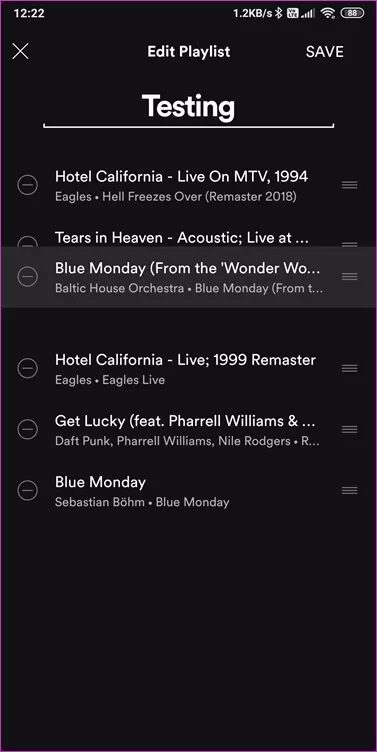
Enregistrez les modifications et revérifiez la couverture de la playlist.
2. Modifiez l'image de couverture de la playlist sur SPOTIFY pour IOS
Les étapes restent largement les mêmes pour les utilisateurs iOS. Ouvrez la liste de lecture qui nécessite une nouvelle couverture et appuyez sur l'icône de menu à trois points pour sélectionner Modifier.
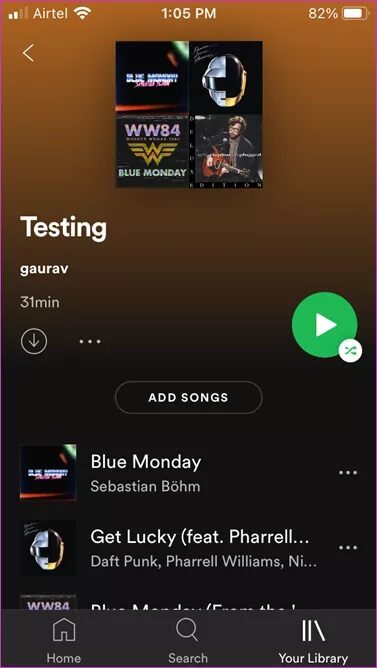
Vous pouvez maintenant déplacer les chansons de haut en bas dans la liste en faisant glisser l'icône des trois lignes horizontales à côté de chaque chanson.
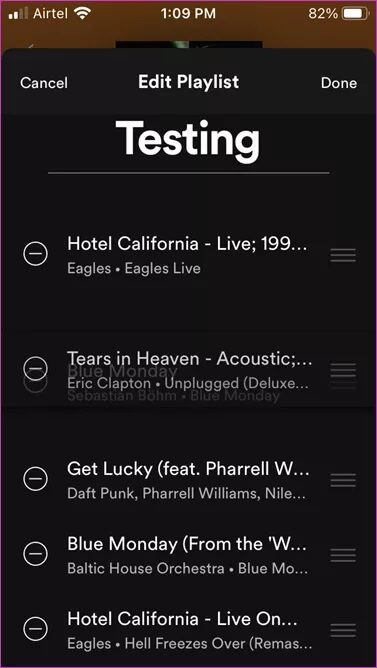
Malheureusement, les quatre premières chansons de la playlist seront utilisées pour recréer la photo de couverture de la playlist.
3. Modifiez l'image de couverture de la playlist sur SPOTIFY pour le bureau
À quelques pas des deux Windows et macOS c'est la même. J'utiliserai Windows 10 pour ce guide. Ouvrez l'application Spotify sur votre ordinateur et sélectionnez la liste de lecture dont vous souhaitez modifier la couverture.
Vous devriez voir la couverture de la liste de lecture lors de la réalisation du collage. Survolez le collage de la playlist pour afficher le bouton Modifier. Cliquez dessus une fois.
Une fenêtre contextuelle d'options suivra pour changer le nom et la description de la playlist. Ce n'est pas immédiatement clair, mais un clic sur l'image de couverture devrait vous permettre de choisir une image enregistrée sur le bureau.
Vous devriez être reçu avec le Gestionnaire de fichiers Windows dans une nouvelle fenêtre contextuelle.
Vous pouvez également cliquer sur l'icône de menu à trois points sur la photo de couverture pour sélectionner l'option de remplacement de l'image.
Choisissez votre image préférée en tant que couverture Spotify et enregistrez les paramètres. La même chose devrait maintenant se refléter dans les applications Spotify sur votre smartphone.
Remarque: la possibilité de modifier l'image de couverture Spotify ne fonctionne que sur l'application de bureau et non sur le Web ou les applications mobiles. Un choix étrange pour l'interface utilisateur pour voir comment la plupart des gens utilisent les smartphones pour écouter le groupe Spotify.
Faits Dimensions de la photo de couverture SPOTIFY
Spotify n'a publié aucune information sur la taille ou les dimensions de l'image de couverture. Voici quelques détails basés sur Communauté Spotify Et leurs expériences. Prenez-le avec un grain de sel.
L'image est carrée 1: 1 (carrée), ce qui est assez clair en regardant la photo de couverture. Les dimensions minimales doivent être de 300 x 300 pixels; Sinon, ça n'aurait pas l'air bien. La taille de l'image ne doit pas dépasser 4 Mo, selon certains utilisateurs. Enfin, l'image doit être au format JPEG.
repérer la différence
De nombreuses personnes utilisent également Spotify sur des ordinateurs de bureau et portables. J'adore écouter de la musique tout en étudiant ou en travaillant. Pour eux, changer la photo de couverture de Spotify sera moins ennuyeux que ceux qui comptent davantage sur les applications mobiles. Cependant, il existe un moyen de modifier les photos d'auto-couverture, et c'est un avantage supplémentaire. À part ça, nous serons bloqués et n'aimerons pas toujours changer les chansons de ma playlist pour changer la pochette. De cette façon, trop de problèmes. Mais je connais des gens qui ont passé des heures à tout faire. Ce guide devrait les aider.
Vous connaissez un meilleur moyen de changer votre photo de couverture Spotify? Veuillez nous le faire savoir dans la section commentaires ci-dessous.